यदि आपको कीबोर्ड का उपयोग करने में कठिनाई होती है, तो आप ऑन-स्क्रीन कीबोर्ड का उपयोग करना पसंद कर सकते हैं जिसे आप अन्य इनपुट डिवाइस से नियंत्रित कर सकते हैं। जबकि अधिकांश उपयोगकर्ताओं के लिए विशेष रूप से उपयोगी नहीं है, यह उन उपयोगकर्ताओं के लिए महत्वपूर्ण हो सकता है जिन्हें इसकी आवश्यकता है।
लिनक्स मिंट के ऑन-स्क्रीन कीबोर्ड को सक्रिय करने के लिए, आपको एक्सेसिबिलिटी सेटिंग्स में जाना होगा। ऐसा करने के लिए, निचले-बाएँ कोने में लिनक्स मिंट आइकन पर क्लिक करें, फिर माउस को "सभी एप्लिकेशन" तक ले जाएँ और फिर शीर्ष विकल्प "एक्सेसिबिलिटी" पर बग़ल में ले जाएँ।
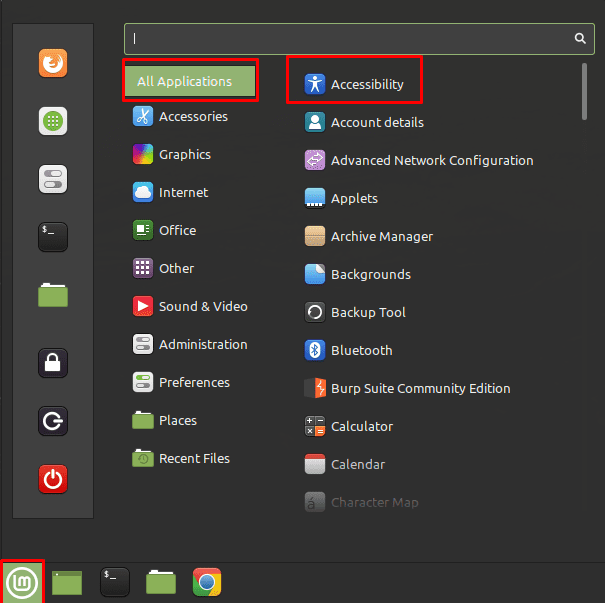
एक बार एक्सेसिबिलिटी सेटिंग्स में, "कीबोर्ड" टैब पर स्विच करें और "ऑन-स्क्रीन कीबोर्ड सक्षम करें" लेबल वाले शीर्ष स्लाइडर को "चालू" स्थिति में क्लिक करें।
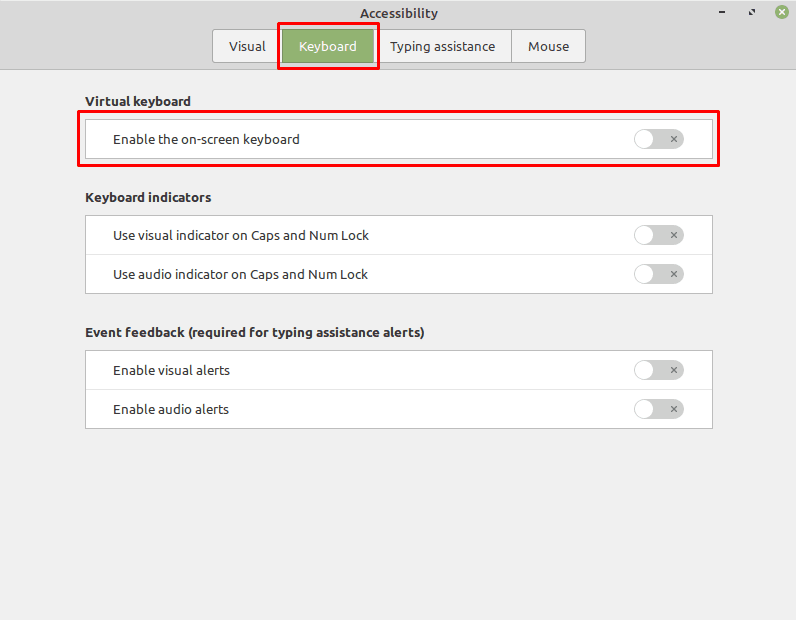
कीबोर्ड के सक्षम होने के बाद चार और कीबोर्ड विकल्प दिखाई देंगे। पहला आपको कीबोर्ड के लेआउट को कॉन्फ़िगर करने की अनुमति देता है, आप "टैबलेट", "टच", "फुल स्केल" और "स्कैनिंग" के बीच चयन कर सकते हैं।
"कीबोर्ड स्थिति" आपको ऑन-स्क्रीन कीबोर्ड के स्थान को कॉन्फ़िगर करने की अनुमति देती है। आपके पास स्क्रीन के ऊपर या नीचे स्थित होने के बीच एक विकल्प है। "कीबोर्ड आकार" विकल्प, आपको यह कॉन्फ़िगर करने की अनुमति देता है कि ऑन-स्क्रीन कीबोर्ड कितनी स्क्रीन लेता है, स्क्रीन के लंबवत स्थान का एक चौथाई, तीसरा या आधा चुनने की क्षमता के साथ।
नोट: कीबोर्ड की स्थिति और आकार सेटिंग्स का परीक्षण करते समय, ऐसा प्रतीत होता है कि सेटिंग्स को प्रभावी होने के लिए ऑन-स्क्रीन कीबोर्ड को फिर से चालू और बंद करने की आवश्यकता होती है। यह बताना भी महत्वपूर्ण है कि ऑन-स्क्रीन कीबोर्ड को स्क्रीन के निचले भाग में रखने से यह स्टार्ट मेनू जैसे स्क्रीन तत्वों के साथ हस्तक्षेप करता है। स्क्रीन के शीर्ष पर कीबोर्ड रखने से स्क्रीन के उस हिस्से को ऑन-स्क्रीन कीबोर्ड के विशेष उपयोग के लिए विश्वसनीय रूप से अलग रखा जाता है।

"सक्रियण मोड" सेटिंग आपको यह चुनने की अनुमति देती है कि क्या ऑन-स्क्रीन कीबोर्ड हमेशा सक्षम होता है जब उपयोगकर्ता ने इसे सक्षम किया है, या यदि कीबोर्ड केवल तभी दिखाई देता है जब कोई टेक्स्ट बॉक्स इनपुट की अपेक्षा कर रहा हो।
नोट: कुछ ऐप्स, जैसे कि Google Chrome, अपेक्षित इनपुट के रूप में पहचाने नहीं जाते हैं, इसलिए कीबोर्ड तब तक कभी नहीं दिखाई दे सकता जब तक कि हमेशा सक्षम होने के लिए सेट न किया जाए।
